Hur får jag åtkomst till / öppna journalmappar i Outlook?
Vissa användare kan vara vana vid att lägga till tidskrifter i Microsoft Outlook. Det är dock inte lätt att snabbt växla till vyn Journal. I den här artikeln kommer jag att introducera flera metoder för att växla till journalvyer med bara ett klick och sedan få tillgång till dina tidskrifter enkelt i Outlook.
Få åtkomst till eller öppna journalmappar med snabbtangenter
Lägg till journalknapp i snabbåtkomstverktygsfältet i Outlook 2013 och 2010
Lägg till journalknapp i navigeringsfönstret i Outlook 2010 och 2007
- Automatisera e-post med Auto CC / BCC, Automatisk vidarebefordran genom regler; skicka Auto-svar (Out of Office) utan att kräva en utbytesserver...
- Få påminnelser som BCC-varning när du svarar alla medan du är i BCC-listan, och Påminn när du saknar bilagor för bortglömda bilagor...
- Förbättra e-posteffektiviteten med Svara (alla) med bilagor, Lägg automatiskt till hälsning eller datum och tid i signatur eller ämne, Svara på flera e-postmeddelanden...
- Effektivisera e-post med Återkalla e-postmeddelanden, Tillbehörsverktyg (Komprimera alla, Autospara alla...), Ta bort dubbletteroch Snabbrapport...
 Få åtkomst till eller öppna journalmappar med snabbtangenter
Få åtkomst till eller öppna journalmappar med snabbtangenter
Oavsett om du använder Outlook 2007, Outlook 2010 eller Outlook 2013 kan du enkelt öppna vyn Journal genom att trycka på ctrl + 8 nycklar under tiden.
Öppna bara en journalmapp så kan du enkelt komma åt alla tidskrifter i den här mappen.
 Lägg till journalknapp i snabbåtkomstverktygsfältet i Outlook 2013 och 2010
Lägg till journalknapp i snabbåtkomstverktygsfältet i Outlook 2013 och 2010
Vissa användare kanske inte känner till snabbtangenter. Det finns ett alternativt sätt att komma åt tidskriften genom att lägga till journalknappen i snabbåtkomstverktygsfältet i Outlook 2013 och 2010.
Steg 1: Klicka på arrow![]() > Fler kommandon i verktygsfältet Snabbåtkomst.
> Fler kommandon i verktygsfältet Snabbåtkomst.

Steg 2: I dialogrutan Alternativ för Outlook,
(1) Klicka på Välj kommandon från rutan och ange Kommandon finns inte i menyfliksområdet från listrutan;
(2) Klicka för att markera tidskrift i kommandolistan;
(3) Klicka på Lägg till knapp;
(4) Klicka på OK knapp.

Steg 3: Nu läggs Journal-knappen till i snabbåtkomstverktygsfältet. Klicka bara på Journal-knappen, den växlar till Journal View. Se skärmdump nedan:

Steg 4: Öppna en journalmapp i navigeringsfönstret, då kan du enkelt komma åt alla tidskrifter i den här mappen.
 Lägg till journalknapp i navigeringsfönstret i Outlook 2010 och 2007
Lägg till journalknapp i navigeringsfönstret i Outlook 2010 och 2007
I Outlook 2007 och 2010 kan användare också enkelt lägga till Journal-knappen i navigeringsfönstret.
Steg 1: Klicka på Konfigurera knappar längst ned till höger i navigeringsfönstret> Lägg till eller ta bort knappar > tidskrift.
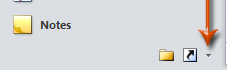 |
 |
Steg 2: Nu läggs Journal-knappen till förutom originalet Konfigurera-knapp. Klicka bara på tidskrift -knappen växlar den till journalvyn.
Steg 3: Öppna en journalmapp i navigeringsfönstret, då kan du komma åt valfri journal i den här mappen.
Bästa kontorsproduktivitetsverktyg
Kutools för Outlook - Över 100 kraftfulla funktioner för att överladda din Outlook
🤖 AI Mail Assistant: Instant proffs-e-postmeddelanden med AI-magi – ett klick för geniala svar, perfekt ton, flerspråkig behärskning. Förvandla e-post utan ansträngning! ...
📧 Email Automation: Frånvaro (tillgänglig för POP och IMAP) / Schemalägg Skicka e-post / Auto CC/BCC enligt regler när du skickar e-post / Automatisk vidarebefordran (avancerade regler) / Lägg automatiskt till hälsning / Dela automatiskt e-postmeddelanden med flera mottagare i individuella meddelanden ...
📨 Email Management: Hämta enkelt e-postmeddelanden / Blockera bluff-e-postmeddelanden av ämnen och andra / Ta bort duplicerade e-postmeddelanden / Avancerad Sökning / Konsolidera mappar ...
📁 Bilagor Pro: Batch Spara / Batch lossa / Batchkomprimera / Automatisk sparning / Auto Lossa / Automatisk komprimering ...
🌟 Gränssnittsmagi: 😊 Fler vackra och coola emojis / Öka din Outlook-produktivitet med flikar / Minimera Outlook istället för att stänga ...
👍 Underverk med ett klick: Svara alla med inkommande bilagor / E-postmeddelanden mot nätfiske / 🕘Visa avsändarens tidszon ...
👩🏼🤝👩🏻 Kontakter och kalender: Lägg till kontakter i grupp från valda e-postmeddelanden / Dela upp en kontaktgrupp till individuella grupper / Ta bort påminnelser om födelsedag ...
Över 100 funktioner Vänta på din utforskning! Klicka här för att upptäcka mer.

